
Android에는 iTunes와 같은 데스크톱 프로그램이 없으므로 데이터 동기화 프로세스가 iPhone 에서처럼 명확하지 않을 수 있습니다. 그러나 데스크톱 동기화 앱은 필요하지 않습니다. 심지어 iPhone 사용자도 iTunes를 떠나고 있습니다.
USB 케이블 또는 무선 네트워크 연결을 사용하여 파일을 앞뒤로 이동할 수 있지만 장치간에 데이터를 동기화하는 이상적인 방법은 작업을 수행하는 온라인 서비스에 의존하는 것입니다.
휴대폰으로 수동으로 파일 전송
예전 방식으로 파일을 전송하려면 파일을 Android 장치에 직접 복사 할 수 있습니다. 음악, 비디오 또는 기타 미디어 파일을 Android 휴대폰이나 태블릿으로 복사하려는 경우 이상적입니다. 파일을 복사하면 Android 미디어 플레이어 앱에 자동으로 표시됩니다. 당신은 또한 사용할 수 있습니다 파일 관리자 앱 볼 수 있습니다.
- USB 케이블 : 충전에 사용하는 USB 케이블을 사용하여 Android 휴대폰을 컴퓨터에 직접 연결합니다. USB 플래시 드라이브에서와 같이 파일을 앞뒤로 복사 할 수있는 컴퓨터 창에 새 드라이브로 표시됩니다. 이전 Android 기기에서는 휴대 전화의 알림 표시 줄을 아래로 내리고 USB 저장소 켜기 옵션을 탭하여 연결 한 후 PC에서 Android 저장소에 액세스 할 수 있도록해야 할 수 있습니다.
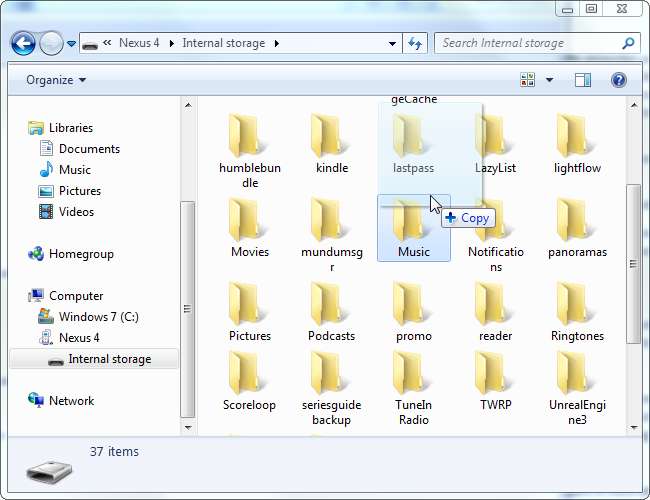
- 무선 파일 전송 : 무선으로 파일을 전송하고 싶다면 다양한 옵션이 있습니다. AirDroid는 가장 편리한 것 중 하나입니다. AirDroid 앱 설치 웹 브라우저에서 휴대 전화에 액세스 할 수 있으므로 파일을주고받을 수 있습니다. 당신은 또한 수 Windows 네트워킹 설정 또는 FTP 서버 생성 휴대 전화가 PC의 저장소에 액세스 할 수 있도록합니다.

- 클라우드 스토리지 : 파일이 매우 큰 경우 (예 : Android 휴대 전화에 동영상 파일을 복사하려는 경우) 구식 방식으로 복사하는 것이 가장 좋습니다. 그러나 클라우드 저장소를 사용하면 작은 파일을 전송하고 파일을 동기화하는 것이 더 쉽습니다. Dropbox, Google Drive, SkyDrive 또는 다른 클라우드 스토리지 서비스를 사용하든 관계없이 파일을 컴퓨터의 클라우드 스토리지 폴더에 놓고 휴대폰에서 관련 앱을 열 수 있습니다. 이렇게하면 파일을 휴대 전화로 수동으로 전송하거나 휴대 전화의 내부 저장소를 차지하지 않고도 파일에 액세스 할 수 있습니다.
있습니다 타사 동기화 앱 Android 휴대 전화로 iTunes 경험을 복제하려고하지만 필요하지는 않습니다.
브라우저 데이터 동기화
모든 브라우저 북마크, 열린 탭, 방문 기록 설정 및 기타 데이터를 휴대 전화와 컴퓨터간에 추적하고 싶으십니까? 다만 웹 브라우저에서 동기화 옵션 활성화 , Android 휴대폰에 적절한 브라우저를 설치하고 거기에서도 동기화 옵션을 활성화하십시오.
- 구글 크롬 : Google 계정으로 PC에서 Chrome에 로그인하고 Android의 Google Chrome 브라우저 .
- 모질라 파이어 폭스 : PC에서 Firefox Sync를 활성화하고 사용 Android 용 Firefox .
- 오페라 : Opera 사용자 인 경우 Opera Link를 활성화하고 Android 용 Opera .
Internet Explorer 또는 Safari 사용자에게는 공식 동기화 솔루션이 없습니다. 비공식 동기화 앱을 사용할 수 있지만 테스트하지는 않았습니다.
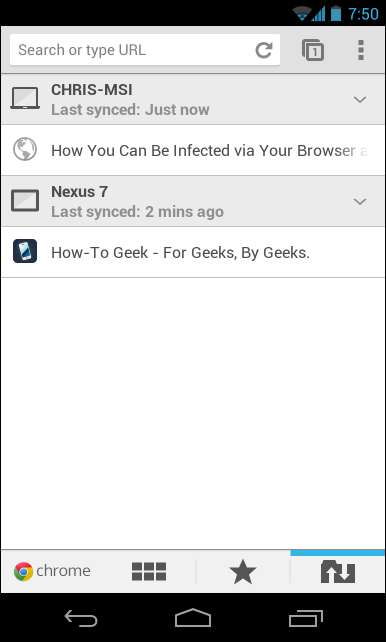
휴대 전화로 음악 받기
USB 케이블을 연결하고 모든 음악 파일을 휴대 전화로 복사 할 수 있지만 휴대 전화에 너무 많은 음악이있는 경우에는 적합하지 않습니다. 대신 Google 뮤직 매니저를 사용해보세요. 음악 파일 사본이 Google 서버에 무료로 업로드됩니다. 그런 다음 휴대 전화에서 Google의 Play 뮤직 앱을 사용하여 인터넷에 연결되어있는 경우 전체 음악 컬렉션을 듣거나 기기에 음악을 캐시하여 오프라인으로 액세스 할 수 있습니다.
대신 타사 음악 앱을 사용해 볼 수도 있습니다. 자세히 알아보기 iTunes없이 Android에서 음악을 얻는 방법 여기.
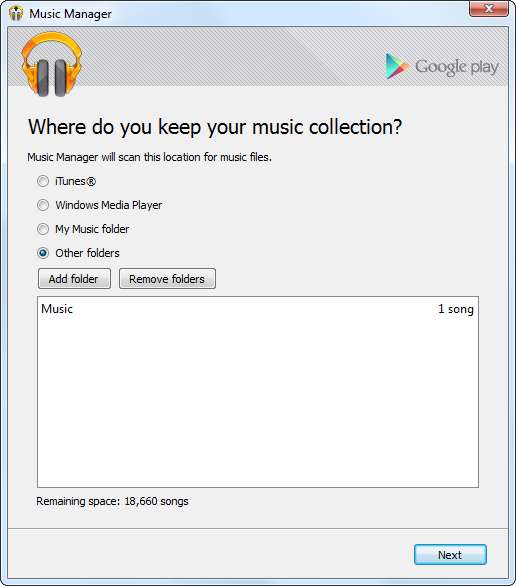
온라인 서비스 사용
예전에는 사람들이 손바닥 조종사와 오래된 스마트 폰을 컴퓨터와 동기화하여 연락처, 일정 이벤트 및 기타 데이터를 PC와 휴대용 장치간에 동기화 상태로 유지했습니다. 이것은 더 이상 일이 수행되는 방식이 아닙니다. 실제로 이러한 방식으로 데이터를 동기화 할 수있는 소프트웨어 솔루션을 찾는 데 어려움이 있습니다.
대신 데이터는 온라인 ( "클라우드") 서비스에 의존하여 동기화되며 Android는 기본적으로이를 수행합니다. Android의 연락처 및 캘린더 일정은 Gmail의 주소록 및 Google 캘린더와 자동으로 동기화되므로 동일한 Google 계정으로 로그인하여 웹 브라우저에서 액세스 할 수 있습니다. 브라우저에서 연락처 또는 캘린더를 변경하면 휴대 전화에 자동으로 복제됩니다.
데이터를 앞뒤로 동기화하는 것에 대해 걱정하는 대신 견고한 Android 앱과 유용한 웹 사이트 또는 데스크톱 앱이있는 서비스를 찾아서 기기간에 데이터를 동기화 상태로 유지하십시오. 예를 들어, 인기있는 Evernote (또는 Google의 자체 Google Keep과 같은 다른 메모 작성 앱)를 사용하여 Android에서 문자 메모를 작성하고 다시 복사하는 것보다 여러 장치에서 메모를 동기화 상태로 유지하는 것이 훨씬 쉽습니다. USB 연결을 사용합니다.
PC와 휴대폰에서 동일한 서비스를 사용한다고 가정하면 데이터를 동기화 상태로 유지하는 것은 매우 쉽습니다. 이 부분은 자동으로 발생합니다.
데이터를 앞뒤로 이동하고 동기화를 유지하기위한 다른 팁이 있습니까? 답장을 남기고 공유하세요!
이미지 크레딧 : Flickr의 Johan Larsson







